 |
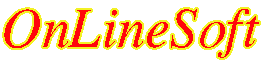
 |
|
|
|
 OnLineSoft紹介_2 OnLineSoft紹介_2
「Lhaplus」は、圧縮・解凍の為のソフトです、勿論フリーソフト。
一般的に圧縮はアーカイブとも言い、ファイルサイズを小さくしたい時に実施します。
一方、解凍とは何でしょう、圧縮の反対ならば、展開又は、デコードですが、PCの世界の専門用語で、解凍といいます。
ホームページに載せる写真の形式をJPEGにするように、要請されるのも、ファイルサイズを小さくする為で有る事は同じですが、一度JPEG圧縮した物は、2度と、元には戻せません。
|
|
| |
今回紹介する、圧縮・解凍は、JPEG圧縮とは、異なり、元に戻す事を前提とした圧縮であり、完全に元に戻す方法が、解凍です。
世界には、種々雑多な、圧縮形式が存在しますが、XPの場合、「zip」形式と「cab」形式は、初期状態で解凍できたと記憶しています。
日本においては、「lhz」形式の圧縮・解凍が広く用いられており、圧縮・解凍ソフトも沢山出回っています。
今回は、其の中から、小生の使用しているフリーソフトをご紹介します。
「Lhaplus」と言います、「外部 DLL 不要で解凍(デコード) 22 形式,圧縮(エンコード) 13 形式に対応した新鋭総合アーカイバ」と言うのが売り文句で、実際人気No1のようですね。
似たような、名前のソフトが、氾濫してますので、ダウンロードページのURLを、記しておきます。
http://www.vector.co.jp/soft/dl/win95/util/se169348.html
初期設定通りのインストールで、ほぼ問題なく動くのですが、不満が出た場合は、再インストールなり、アンインストールなりをして下さい。
小生の場合、インストールしてある状態が、標準になってますので、後から、圧縮・解凍の保存場所を変更出きる様にしています。
使い方は、数種類あるようですが、小生の方法は、圧縮の場合、1つの圧縮ホルダに纏めるファイルを総て選択後に、右クリックから「圧縮」を選んでます。
解凍の方は、いたって簡単、圧縮ホルダを、ダブルクリックすれば良いのです。または、右クリックで解凍場所の選択後解凍します。
Vistaの場合、動作は問題ないそうですが、個人用パソコン以外での使用はお勧めしません。会社では、システムに関わる問題ですので、ご使用にならないようにお願いします。
個人使用の場合は、不具合を感じたら、アンインストールすれば、総ての設定が元に戻ります、この辺に不具合のあるソフトが存在しますので、お間違えの無いように。
|
| |
圧縮解凍ソフトは、数々試してきましたが、右クリックで処理が完結しソフトの存在を忘れてしまうような物は、数少なく、其の点で最高のソフトだと思ってます。
最後に、インストール完了後の設定変更は、スタートメニューから、Lhaplusを起動すれば、設定変更が出来ます。
OnLineSoftの紹介、其の2終了です。 |
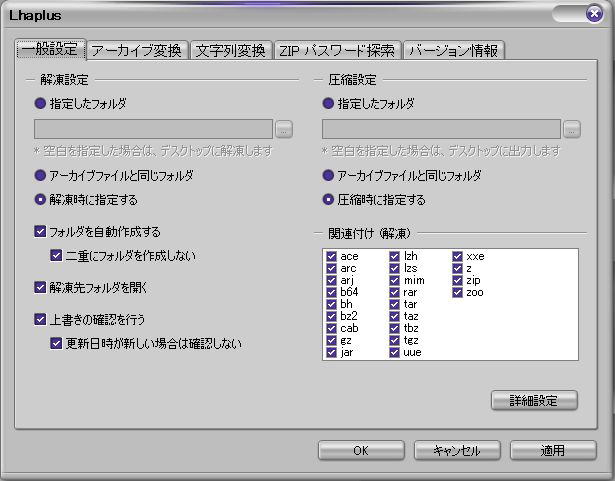 |
|
| |
|
|
|